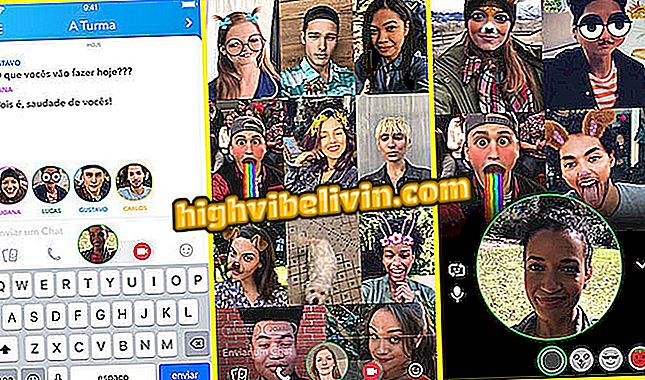영어 텍스트 브로커 헤밍웨이 사용 방법
Hemingway는 영어로 작성된 텍스트 개선 사항을 확인하고 제안하는 무료 온라인 도구입니다. 이 기능은 언어를 배우고 글쓰기를 향상시키고 자하는 모든 사람들에게 유용합니다. 중개인은 복잡하고 이해하기 어려운 문장에 대해 경고하고 문장을 단순하게 만드는 데 사용할 수있는 대체 단어를 제안합니다.
다음 자습서에서 Hemingway 텍스트 편집기를 사용하여 영어로 글쓰기를 향상시키는 방법을 배웁니다. 응용 프로그램은 브라우저에서 직접 실행되므로 PC에서 아무 것도 다운로드하거나 설치할 필요가 없습니다.
셀에있는 단어 : 소수의 사람들이 알고있는 일곱 가지 기능

헤밍웨이를 사용하여 영어 텍스트를 수정하는 방법 배우기
휴대 전화, TV 및 기타 할인 제품을 구매하고 싶습니까? 비교를 아십시오
1 단계. 헤밍웨이 중개 사이트 (hemingwayapp.com)에 액세스하고 페이지 오른쪽 상단 모서리에있는 "쓰기"옵션을 누릅니다. 이제 앱에 직접 입력하거나 텍스트를 페이지 중앙의 필드에 붙여 넣으십시오.

수정할 텍스트를 입력하십시오.
2 단계. 단어 또는 구를 선택하고 옵션의 맨 위 막대에있는 단추를 사용하여 텍스트 서식을 지정할 수 있습니다. 굵게, 기울임 꼴을 사용하고, 제목을 만들고, 따옴표를 삽입하고, 간단하고 번호가 매겨진 목록을 만들거나 링크를 추가 할 수 있습니다.

텍스트 서식 지정
3 단계 원하는 편집을 한 후 페이지의 오른쪽 위 모서리에있는 "편집"옵션을 누릅니다. 브로커는 텍스트를 분석하고 개선을위한 제안을 할 것입니다.

헤밍웨이의 텍스트 수정하기
헤밍웨이가 표시 한 색상은 다음과 같습니다.
- 파란색 : 부사를 나타냅니다. 그들은 문장을 가난하게 만듭니다. 각 단락에서 2 개 이하를 사용하는 것이 이상적입니다.
- 녹색 : 수동 음성의 사용을 나타냅니다. 목표는 두 개 이하를 사용하는 것입니다.
- Rosa : 단어에 사용할 수있는 간단한 대안이 있음을 나타냅니다. 추천 단어를 보려면 마우스 커서를 단어 위로 가져갑니다.
- 노란색 : 이해하기 어려운 구문. 헤밍웨이는 문장을 줄이거 나 텍스트 쓰기를 재구성 할 것을 권장합니다.
- 적색 : 어구가 빽빽하고 이해하기가 매우 어렵습니다. 헤밍웨이는 문장을 줄이거 나 텍스트를 다시 쓰도록 권장합니다.
Word에서 서식 문제를 해결하는 방법? 포럼에서 질문하십시오.

한 번에 Word에서 모든 텍스트를 선택하는 방법